Veidi, kā pārsūtīt kontaktus no viena iPhone uz otru

- 1824
- 94
- Alejandro Moen
Nebrīnieties, ka mūsdienu jaunatne maina viedtālruņus ik pēc 2-3 gadiem. Mobilo ierīču paaudžu maiņa notiek tikpat ātri, ievērojot Mūra likumu. Tagad. Pāreja uz jaunu ierīci vienmēr ir saistīta ar noteiktām neērtībām, kuras galvenā ir kontaktu pārsūtīšana no vecā tālruņa uz jaunu. Bet, ja viedtālruņos zem Android un senajiem pogas transportlīdzekļiem ar prospitar operāciju telpām tas tiek darīts tikai ar SIM kartes palīdzību, tad Apple ierīcēs šādas iespējas nav. Neskatoties uz to, ir ievērojams skaits veidu, kā pārsūtīt tālruņu grāmatu iOS, un šodien mēs tos ņemsim vērā.

IPhone sinhronizācija ar Google
Vienkāršākais veids, kā veikt šo darbību, izmantojot Google kontaktu pakalpojumu. Pietiekams nosacījums tam ir viedtālruņa sinhronizācija ar google.
Vispirms apsveriet kontaktu pārsūtīšanas procedūru no viedtālruņa uz Google kontaktiem:
- Ja jums nav pastkastes Gmail, jums jāreģistrējas šajā pasta pakalpojumā - izveidotais konts tiks apvienots visiem pārējiem populārās meklētājprogrammas pakalpojumiem;
- IPhone kontakta sinhronizācijas procedūrai ir nepieciešams arī izveidot īpašu profilu viedtālrunī;
- Lai to izdarītu, dodieties uz “Iestatījumi”, atlasiet cilni “Post” un slīdiet pogu “Pievienot kontu”;
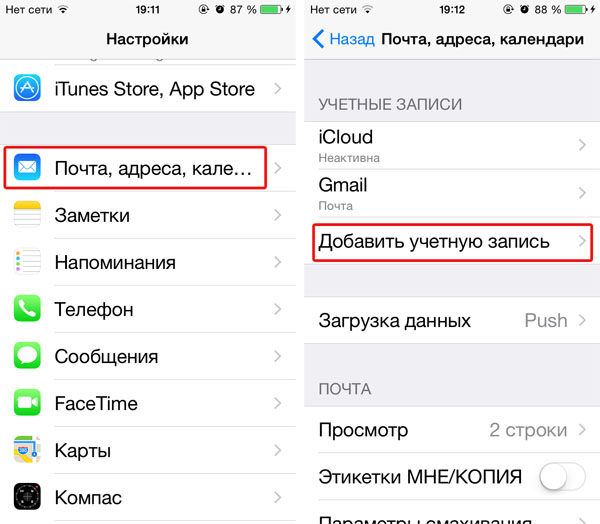
- Ja viedtālrunī ir citi pasta konti, tie ir jāizslēdz, jo sinhronizācija ar vairākām pastkastēm ir nevēlama un var izraisīt profila nepareizu darbību;
- Izvēloties Gmail Mail, mēs ievadām savu vārdu un uzvārdu - tie tiek izmantoti kā paraksts šajā pasta klientā;
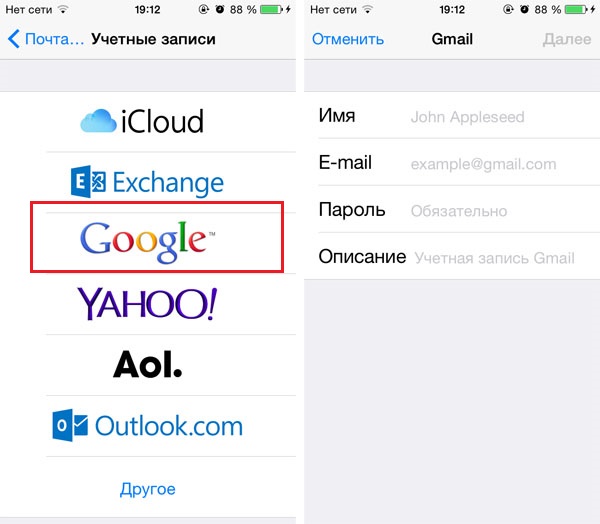
- Mēs arī iepazīstinām ar profila nosaukumu un pāris pieteikšanās/paroli;
- Pēc tam mēs norādām, ka tikai kontaktpersonas ir pakļautas sinhronizācijai, lai gan tas nav nepieciešams - dažus citus viedtālruņa datus var paralēli;
- Pēc tam process sāksies automātiski un darbosies reālā laikā, tas ir, procedūra tiek veikta vienreiz un darbojas visu laiku, līdz izslēdzat sinhronizāciju.
Tagad, lai pārsūtītu kontaktus no iPhone uz citu iPhone, mēs pārejam uz procedūras otro daļu:
- Mēs ievadām Gmail pasta pakalpojumu;
- Noklikšķiniet zem Google logotipa mazās bultiņas, izvēlnē, kas tiek atvērta, atlasiet vienumu “Kontakti”;
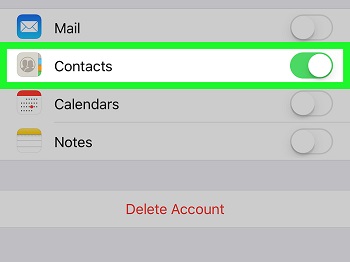
- Parādīsies vēl viena izvēlne, kurā mūs interesē vienums "joprojām";
- Jaunajā sarakstā atlasiet cilni "Export";
- Tagad ir jānorāda, kuri kontakti ir jāekspējami - visa tālruņu grāmata vai atsevišķas grupas, pēc tam norāda ierakstu formātu. Mūsu gadījumā tas ir VCARD - tieši šis formāts tiek izmantots iOS, šī operētājsistēma nesaprot citus;
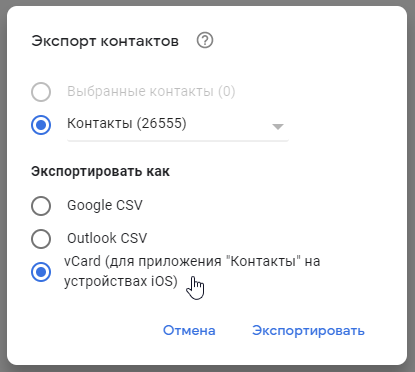
- Atliek izvēlēties veidu, kādā kontakti tiks pārsūtīti uz jauno viedtālruni - tas var būt iTunes vai citi specializēti utilītas tipa itoli.
Bezvadu protokols
Mūsdienu viedtālruņi izmanto divus, dažreiz trīs veidu bezvadu sakarus. Mēs neuzskatīsim NFC, jo šis standarts nav piemērots failu pārsūtīšanai. Bet Wi-Fi un Bluetooth ir tikai šādiem mērķiem. Bluetooth - novecojušā tehnoloģija, ko izmanto veco paraugu tālrunī, bet saderības labad ar daudzām citām ierīcēm no šī bezvadu standarta ražotāji nesteidzas.
Lai kopētu kontaktus no iPhone uz citu iPhone, abām ierīcēm jābūt savienotām ar vienu un to pašu tīklu (Wi-Fi gadījumā) vai jābūt tuvu viens otram, ja Bluetooth tiek izmantots failu pārsūtīšanai.
Šādā veidā nevar pārsūtīt atsevišķus kontaktus. Vispirms jums jāizveido dublējums. Piemēram, izmantojot iepriekš aprakstīto Gmail pakalpojumu. Lai to izdarītu, jums jāveic šādas darbības:
- Mēs ejam uz mūsu Gmail pasta kontu (var būt gan datorā, gan caur viedtālruni);
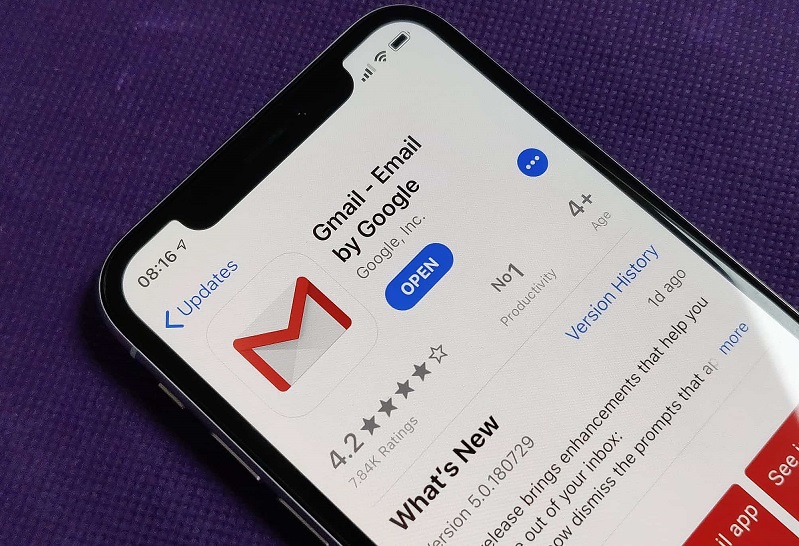
- Atveriet cilni "Kontakti";
- Atlasiet izvēlnes vienumu "vairāk", un jaunajā sarakstā - opciju "Eksports";
- No formātu saraksta mēs ievietojam atzīmi, kas atrodas pretī opcijai "Kontakti", atlasiet VCARD. Apstipriniet operācijas darbību ar pogu "Eksportēt";
- Tiklīdz rezerves fails ir ielādēts ar kontaktiem, varat pāriet uz tā pārsūtīšanu jebkuram no pieejamajiem bezvadu protokoliem;
- Ja tas ir Wi-Fi, tad jums jāizmanto iTunes patentētā lietojumprogramma, bet jūs varat izmantot sinhronizācijas programmas no trešo pušu ražotāju, piemēram, MyPhoneExplorer;
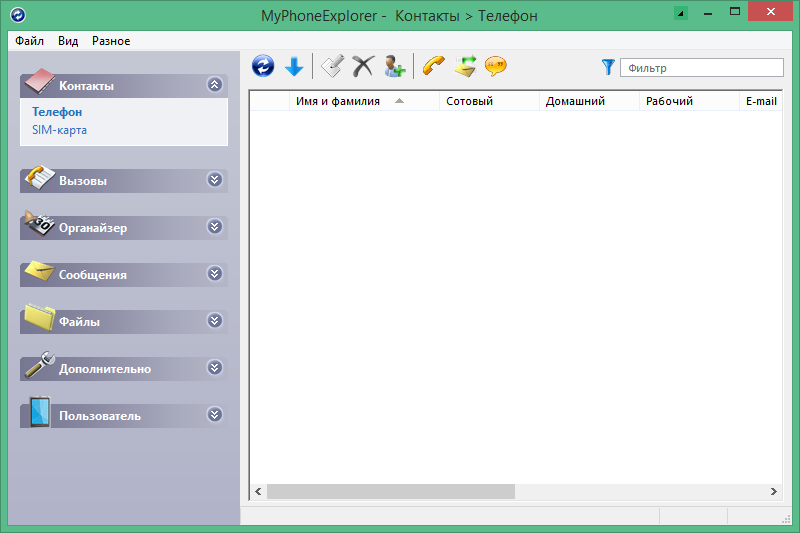
- Bluetooth gadījumā ir iespējams arī pārsūtīt to uz iPhone no klēpjdatora (vai darbvirsmas datora, ja tas ir aprīkots ar atbilstošu moduli) vai citu Apple viedtālruni - mēs iestatām savienojumu starp ierīcēm, atlasiet rezerves failu , Noklikšķiniet uz pogas Right pele un atlasiet "Sūtīt ar Bluetooth".
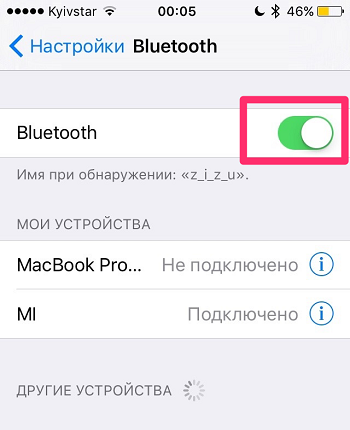
Izmantojot iCloud mākoņa krātuvi
Apple tehnoloģijas īpašniekiem ar pieredzi mākoņa pakalpojuma izmantošana ir vienkāršākais veids, kā pārraidīt kontaktus no viena iPhone uz otru. Pietiekams un nepieciešams nosacījums ir konta pieejamība šajā krātuvē un, protams, piekļuve internetam. Ar pirmo "Apple" tehnoloģijas īpašniekiem nav problēmu, ja tie ir likumīgi produkti. Tātad, solis -by -step algoritms tālruņu grāmatas pārsūtīšanai, izmantojot iCloud:
- Pirmais solis ir iekļaut viedtālruņa sinhronizāciju ar mākoņa pakalpojumu, ja tas netika izdarīts agrāk;
- Lai to izdarītu, mēs ejam uz “iestatījumiem”, izslīdiet pa iCloud cilni, izvēlnē, kas atvērta, mēs meklējam vienumu “Kontakti” un novietojam skrējēju pretī tam aktīvā stāvoklī (“VCL”);
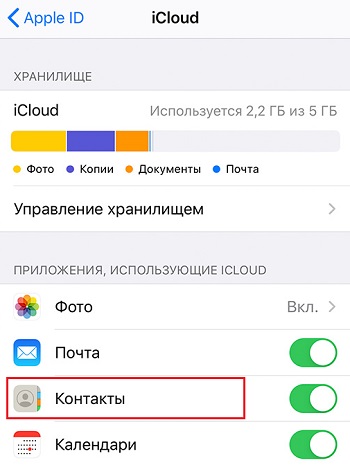
- Tagad jums jāizveido telefona atsauces grāmatas dublējums, par kuru mēs ejam uz cilni “Dublēšana” un noklikšķiniet uz pogas “Izveidot dublējumu”;
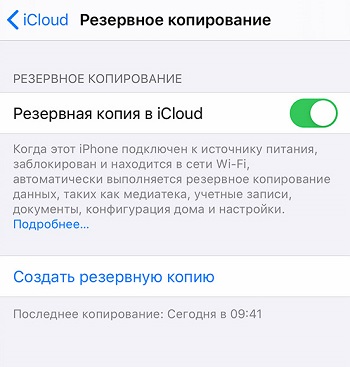
- Dublēšanas izveidošanas process var ilgt vairākas minūtes, mēs gaidām tā pabeigšanu;
- Tagad mēs ieslēdzam datoru, dodamies uz iCloud zem mūsu lietotājvārda un paroles, dodieties uz izvēlni “Kontakti” un redziet, cik daudz ierakstu ir šeit. Viņu skaitam vajadzētu sakrist ar kontaktu skaitu vecajā iPhone. Ja tas tā nav, sinhronizācija nav pabeigta;
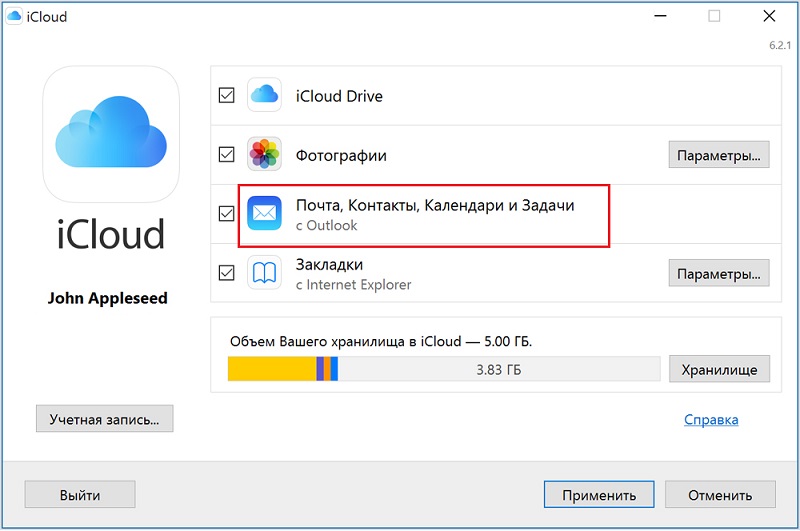
- Ja viss ir kārtībā, varat turpināt pārcelties;
- Procedūra ir līdzīga iepriekšminētajam: mēs ejam uz jaunu tālruni “Iestatījumos”, aktivizējoties “kontaktu” apakšsadaļas sinhronizācijā, iekļaujot atbilstošo slīdni;
- Pēc kāda laika tālruņu grāmata tiks piepildīta ar kontaktiem no vecā tālruņa.
Caur rezerves kopiju
Labas toni noteikumi, apstrādājot mobilos sīkrīkus no Apple. Tas ir līdzeklis telefona iestatījumu atjaunošanai, ja jums ir jāpārinstalē operētājsistēma. Backap, protams, var izmantot arī kontaktu pārsūtīšanai no vecā iPhone uz citu (ne vienmēr jaunu).
Kā tiek izveidota rezerves kopija, mēs stāstījām iepriekšējā nodaļā. Mēs atzīmējam tikai to, ka iOS dublēšana nav izveidota faila formā, kas ir raksturīga viedtālruņiem Android. Rezerves kopija tiek ievietota nevis pašā tālrunī, bet tikai mākoņa krātuvē, no kurienes to var iesūknēt uz jebkuru citu "Apple" ierīci.
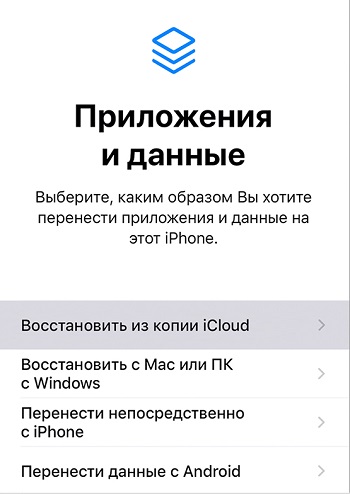
Vienkāršākais veids, kā atgriezt vecos iestatījumus ar tālruņu grāmatu, ir doties uz sadaļu “programmas un dati” un atlasīt opciju “Restaurācija no iCloud kopijas”.
Kontakta pārsūtīšana caur iTunes
Šī metode ir salīdzināma ar sarežģītību, izmantojot mākoņa krātuvi, bet šeit ir pievienota vēl viena prasība: datora klātbūtne. Ja iCloud var iziet arī no viedtālruņa, iTunes programmai nav mobilās versijas.
Jums ir jālejupielādē lietderība no oficiālās vietnes, ņemot vērā lietotā dzelzs un OS izlādi. Ieteicams ielādēt un instalēt tikai jaunāko programmas versiju.
Instalācijas procedūra nav sarežģīta: mēs divreiz noklikšķinām uz utilītas ikonas, mēs piekrītam programmas lietošanas nosacījumiem (licencēts līgums), izvēlamies iTunes instalēšanas vietni un ievērojiet instalētāja instrukcijas. Kaķis tikai instalēšanas process beigsies, programmas etiķete parādīsies uz darbvirsmas.
Tagad apsvērsim, kā pārvietot kontaktus no iPhone uz citu iPhone, izmantojot iTunes:
- Mēs palaižam programmu, savienojam viedtālruni ar datoru, no kura jums jākopē tālruņa grāmata. Lietderības galvenajā ekrānā parādīsies atklātā tālruņa ikona, mēs uz tā noklikšķinām;
- Kreisajā pusē parādīsies ierīces izvēlne, kurā mēs izvēlamies vienumu "informācija";
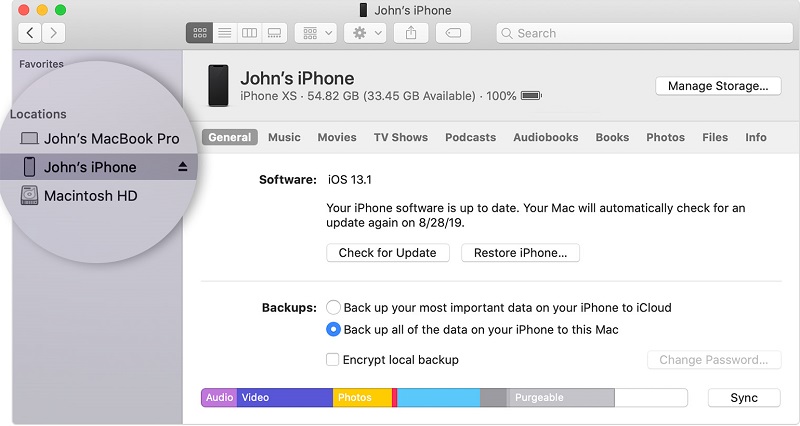
- Tagad mēs ejam uz viedtālruni, atlasām “Iestatījumi” un slīdēt uz cilnes "Parole un konti";
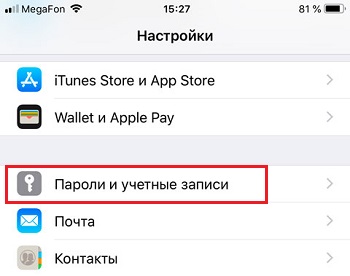
- Atvērtā sarakstā atlasiet “iCloud” un izvēlnē meklējiet vienumu “Kontakti”. Mēs esam pārliecināti, ka skrējējs ir aktivizēts, tas ir, viņš ir "izslēgts."(Ja nē, mēs to pārvietojam pa kreisi);
- Mēs atkal ejam uz datoru, izvēles rūtiņā “Synchronize With ...” ievietojam atzīmi, pareizajā sarakstā atlasot “Windows kontaktpersonas”;
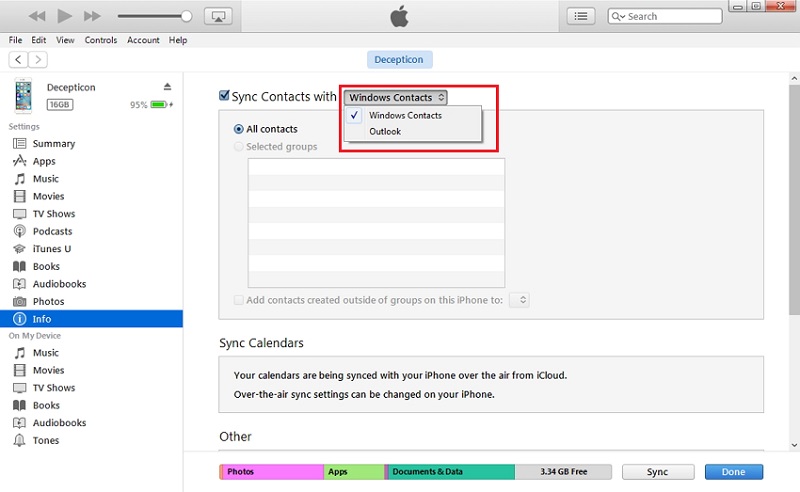
- Kreisajā izvēlnē mēs noklikšķinām uz sadaļas "Informācija" un ievietojam čeku pretī vienumam "Visi kontakti". Noklikšķiniet uz pogas "Lietot";
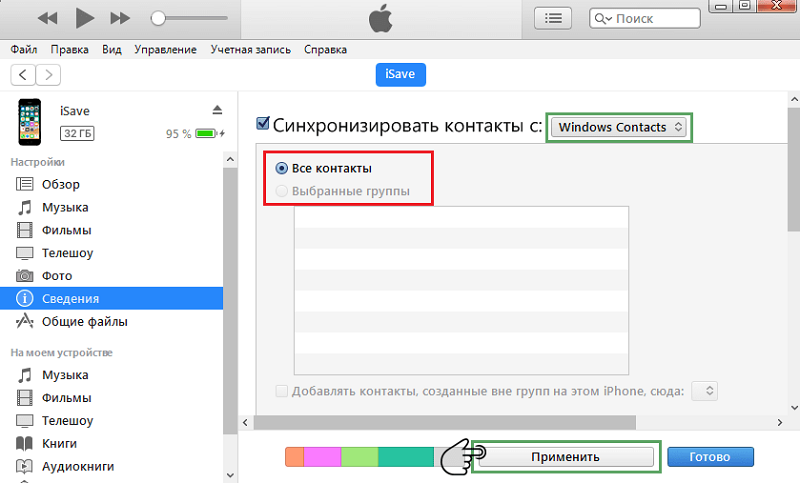
- когда процедура синхронизации закончится, старый телефон отключаем и подключаем к компьютеру смартфон, на который необходимо перетащить контакты;
- Mēs veicam tās pašas darbības - mēs iedziļināmies “informācijā” un iekļaujam “sinhronizāciju”, ievietojam izvēles rūtiņu pretī “kontaktu” vienumam kreisajā panelī un noklikšķiniet uz “Lietot”.
Kā redzat, princips ir līdzīgs - tiek izveidota datora rezerves tālruņu grāmata, kas pēc tam tiek pārsūtīta uz tālruni.
Izmantojot SIM kartes
Android ierīcēs tas ir patiešām vienkāršākais un ērtākais veids, kā pārsūtīt tālruņa grāmatu-vienkārši dodieties uz iestatījumiem un atlasiet opciju kontaktu saglabāšanai uz SIM kartes, kas pēc tam tiek ievietota jaunā tālrunī un tiek veikta apgrieztā procedūra. Tas ir, lai neko nemestu kādā starpposma ierīcē. Diemžēl iPhone šī metode nav piemērojama, jo iOS nav funkcijas, lai SIM kartē atiestatītu telefona atsauces grāmatu. Un tomēr jūs varat lejupielādēt kontaktus no iPhone uz citu viedtālruni.
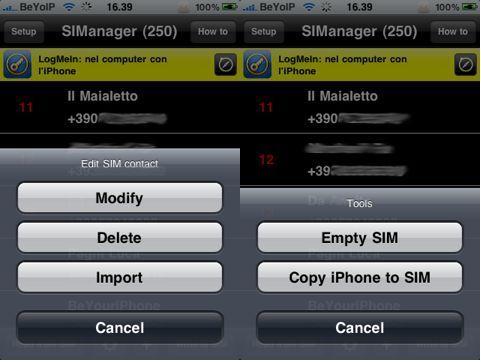
Nemaz no trešās daļas ražotāji veic šo uzdevumu - piemēram, Simanager. Izmantojot to, jūs varat uzrakstīt kontaktus uz SIM kartes, ievietot tos jaunajā ierīcē, iedziļināties “Iestatījumi” un atlasiet opciju “Import”.
Ar trešo personu lietojumprogrammām
Ir daudz komunālo pakalpojumu, kas ļauj pārsūtīt kontaktus no viena iPhone uz otru:
- Virzītājs;
- Perspektīva;
- Mycontacts rezerves;
- Vienkāršāks.
Apsveriet direktorija nodošanas iezīmes katrā no tām.
Pārcēlājs
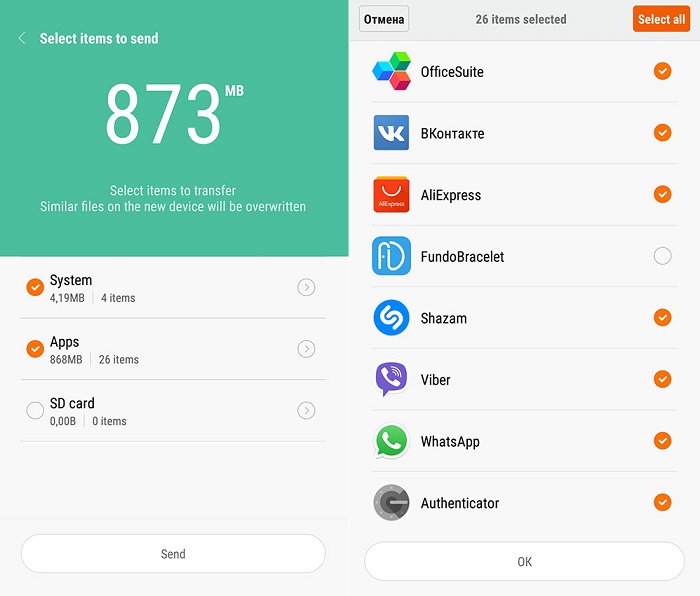
Lai tulkotu kontaktus starp viedtālruņiem, izmantojot šo lietojumprogrammu, jums jāievēro šis algoritms:
- Mēs lejupielādējam utilītu AppStore, tā jāinstalē abās ierīcēs;
- Mēs savienojam vecos un jaunos viedtālruņus ar internetu neatkarīgi no tā, kā caur Wi-Fi vai mobilo tarifu;
- Vispirms mēs palaižam pārcelšanos uz veco iPhone, ja ne visi kontakti ir jānosūta, noklikšķiniet uz ikonas "+" un atlasiet numurus, kuriem vajadzētu būt jaunajā mobilajā tālrunī;
- Mēs ejam uz jauno iPhone, palaižam lietderību;
- Mēs skatāmies uz veco aparātu - vajadzētu būt bultiņai, kas norāda gatavību sākt pārsūtīt. Noklikšķiniet uz kontakta ikonām, tādējādi sākot pārsūtīšanas procedūru uz citu ierīci.
Perspektīva
Šajā lietderībā spēja pārsūtīt atsevišķus kontaktus nav, bet lietojumprogrammas lietošana ir ļoti vienkārša. Mēs instalējam Outlook abos mobilajos tālruņos, mēs ievadām kontu zem tām pašām pieteikšanās, meklējam vienumu "Synchronize" utilītas izvēlnē un gaidām kontaktu kontaktu līdz galam.
Mycontacts dublēšana
Lietderības nosaukums pats par sevi runā. Tas ļauj jums izveidot kontakta failu ar VCF paplašinājumu un pēc tam nosūtīt to uz citu ierīci ar e -pastu. Solis -by -step algoritms:
- Lejupielādējiet lietderību no AppStore, instalējiet to vecajā viedtālrunī un sniedziet atļauju piekļūt tālruņu grāmatu kontaktiem;
- Paredzētajā izvēlnē atlasiet vienumu “Dublēšana”, mēs gaidām ierakstu izlādes beigas no direktorija uz VCF failu;
- Tagad mēs atlasām izvēlnes vienumu "Sūtīt pa pastu", kas norāda uz kādu no jūsu rūtiņām. Galvenais ir tas, ka jums ir piekļuve lietotajam iPhone Mail klientam;
- Mēs iedziļināmies citā ierīcē, atveriet nosūtīto failu. Sinhronizācija tiks veikta automātiski, un pēc kāda laika kontaktu saraksts tiks importēts pilnībā.
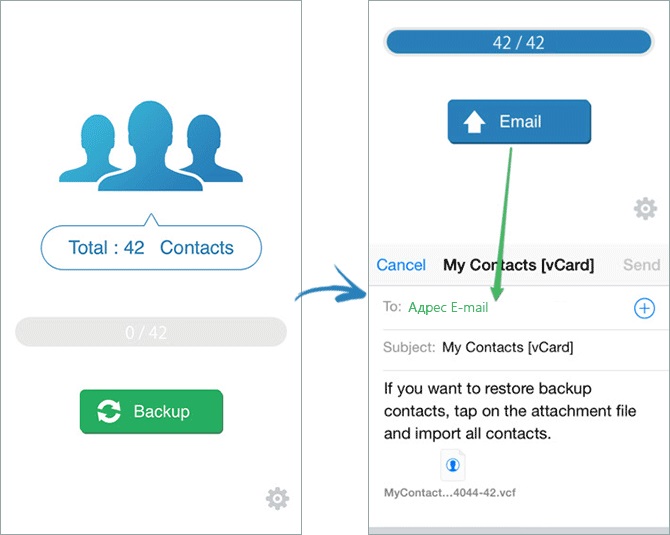
Vienkāršāks
Kontaktu pārsūtīšanas princips šeit ir pilnīgi līdzīgs iepriekšējai utilītai - vienā tālrunī jūs izveidojat rezerves failu, nosūtāt to uz vienas pastkastes adresi, pēc tam atveriet ieguldījumu jaunajā viedtālrunī, un visi kontakti tiks kopēti tālruņu grāmatu automātiski.
Mēs runāsim par citu neparastu veidu, kā pārsūtīt kontaktus, izmantojot zibatmiņu. Tas ir ne mazāk ērts kā visas iepriekšminētās metodes. Ņemiet vērā, ka iPhone nav piemērots parastais zibatmiņas disks, ko izmanto datoros un prefiksos, tam jābūt īpašam apgaismojuma savienotājam, ko izmanto, izmantojot Apple tehniku.
Sekvencēšana:
- Mēs ievietojam zibspuldzes nesēju vecā iPhone savienotājā, meklējam lietojumprogrammu AppStore, kas ļauj to izmantot tālrunī (dažādiem ražotājiem tas būs atšķirīgs), instalējiet to;
- Mēs palaižam utilītu, dodamies uz “Iestatījumi” un atlasām vienumu “Kontaktinformācijas rezerves kopijas izveidošana” (nosaukums var būt atšķirīgs, bet būtība ir skaidra);
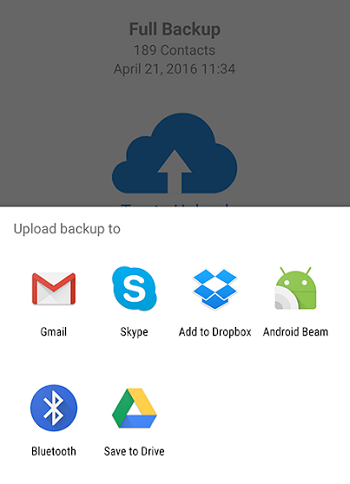
- Pēc ierakstīšanas procedūras beigām BACPE ar kontaktiem ar kontaktiem, mēs ievietojam zibatmiņas disku jaunajā iPhone;
- Atkal mēs redzam un instalējam zibatmiņas diska lietojumprogrammu, sākumu un iestatījumos atlasiet vienumu "Atjaunot kontaktus".
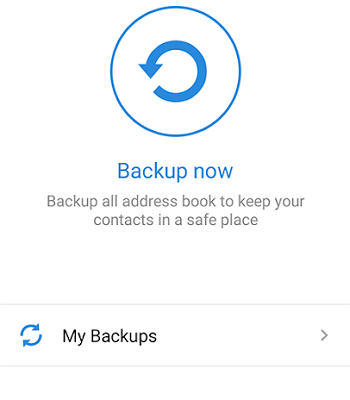
Kā redzat, lietojumprogrammās tiek izmantotas dažādas tālruņu grāmatas pārsūtīšanas metodes, un jums ir iespēja izvēlēties vispiemērotāko veidu.
Kopumā, neraugoties uz visu kontaktu atiestatīšanas iespējamību uz SIM karti, ir daudz veidu, kā atrisināt problēmu. Ja jums ir grūtības ar to, rakstiet par to komentāros, mēs priecāsimies sniegt visu iespējamo palīdzību.

